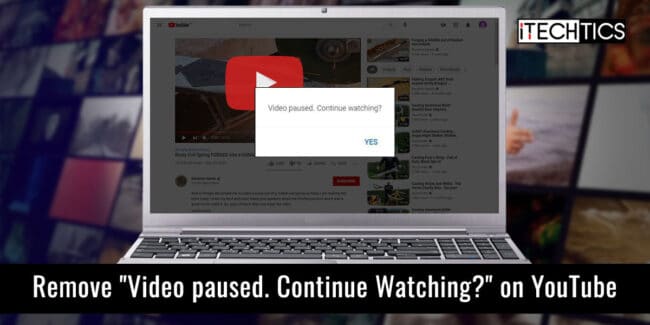
Bienvenido/a, otro post de soporteTIC!
Es posible que haya encontrado un mensaje al reproducir videos en YouTube indicando “Video en pausa. ¿Continuar jugando? » Esto probablemente se deba a que ha estado inactivo en el sitio web de YouTube mientras un video todavía se está reproduciendo en segundo plano. Este mensaje puede resultar molesto para algunos usuarios, ya que solo escuchan el audio, como su lista de reproducción de música favorita, mientras hacen otras cosas en su computadora.
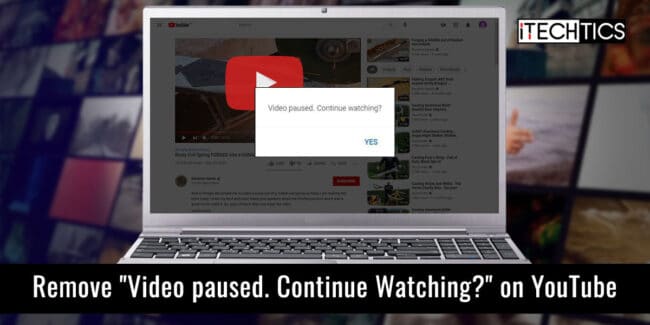 Quitar video en pausa Continuar viendo en YouTube
Quitar video en pausa Continuar viendo en YouTubeEste artículo analiza un método a través del cual puede eliminar este mensaje para que pueda mantener su audio sin interrupciones mientras está en YouTube.
Índice de contenidos
¿Por qué Youtube incita a los usuarios en absoluto?
Esta función se introdujo en YouTube hace aproximadamente 2 años, sin comentarios sobre por qué se introdujo en absoluto. Algunos podrían decir que está ahí para asegurar que el usuario esté consciente y no haya dormido mientras ve el video para que no se transmita y consuma ancho de banda de Internet innecesario. Sin embargo, algunos podrían argumentar que la función se introdujo para que los usuarios sean más interactivos en el sitio web para que los anuncios puedan tener una audiencia real en vivo.
Algunos de los usuarios se quejan de que el mensaje es bastante molesto, ya que no siempre están disponibles cerca de la computadora mientras se reproduce música de fondo en YouTube. No obstante, al igual que Netflix, Google también piensa que la función es esencial para que los usuarios permanezcan activos en el sitio web.
Deshabilitar «Video en pausa. ¿Continuar viendo? » en Youtube
Ahora puede habilitar una extensión que elimine el mensaje que dice “Video en pausa. ¿Continuar viendo? » Sin embargo, hay algunas capturas.
Número uno: esta extensión solo está disponible en Tienda virtual de Chrome a partir de ahora. Por lo tanto, solo es posible eliminar el mensaje en los navegadores basados en Google Chrome y Chromium que admiten la instalación de Google Web Store y no en otros navegadores web.
Número dos: la extensión no evita precisamente que aparezca el mensaje. Lo que hace es eliminar el mensaje casi de inmediato cuando aparece. Por lo tanto, es posible que sienta que el video se ha detenido por un tiempo, pero no tendrá que realizar ninguna acción usted mismo.
Para instalar esta extensión, siga los pasos a continuación:
- Ir Extensión NonStop de YouTube en Chrome Web Store.
- Haga clic en Añadir a Chrome.
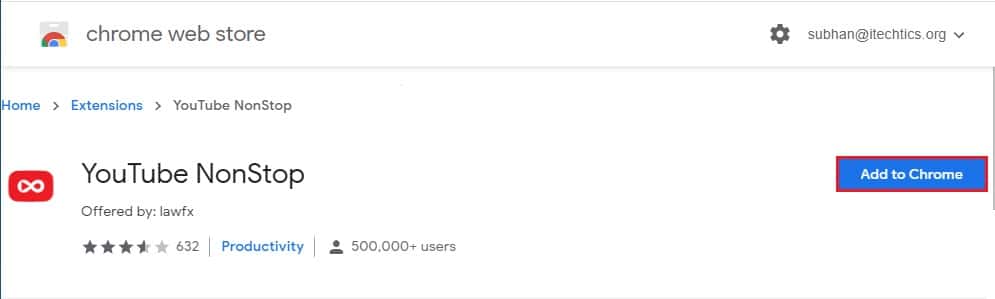
- En el cuadro de confirmación, haga clic en Agregar extensión.
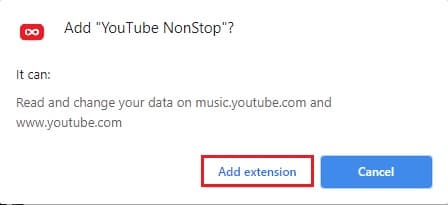
La extensión YouTube NonStop ahora se agregará a su navegador Chrome. Ahora puede controlar directamente su lista de reproducción de YouTube desde la propia extensión. Además, eliminará el mensaje automáticamente y continuará reproduciendo sus videos incluso si está inactivo en YouTube.
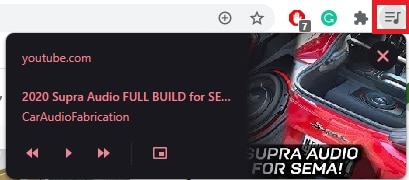
Si alguna vez tiene ganas de eliminar la extensión, puede desactivarla o eliminarla a su antojo. Simplemente ve a Chrome Settings -> Extensions. Alternativamente, también puede escribir chrome://extensions/ en la barra de direcciones. Ahora haga clic en el control deslizante de YouTube NonStop para deshabilitarlo (o habilitarlo). También puede hacer clic en Eliminar para eliminar permanentemente la extensión de Google Chrome.
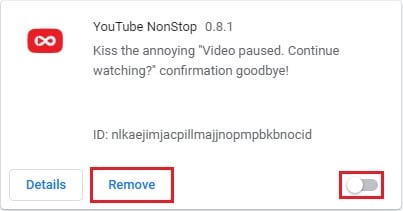
Palabras de cierre
Es posible que nunca hayas visto el mensaje en YouTube en toda tu vida. Puede deberse a que no ha iniciado sesión o que está continuamente activo mientras usa el sitio web. Si este es el caso, es posible que no necesite agregar la extensión a su navegador.
Además, si está utilizando Firefox o cualquier otro navegador web, actualmente no existe una extensión para eliminar el mensaje de YouTube.
También puede probar nuestro método para instalar la aplicación de YouTube en su PC con Windows 10. Tenga en cuenta que esta aplicación solo es de navegación usando solo el teclado y pausa el video tan pronto como la aplicación se minimiza.
Y hasta aquí, esperamos que os haya parecido interesante, si lo compartís, os lo agradeceremos mucho 😃.
